cmd命令本身并不直接支持解压缩文件夹。 你需要借助外部工具,最常用的就是7-zip。 以下是如何利用7-zip结合cmd命令解压缩文件夹的方法,以及可能遇到的问题和解决办法。
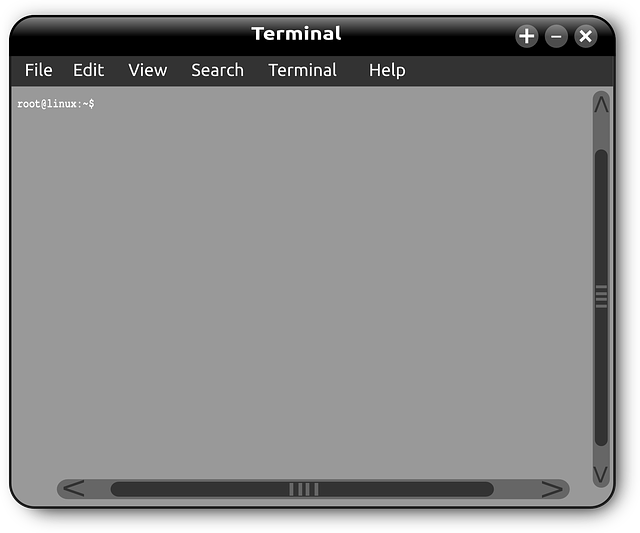
我曾经需要处理一个包含数百个子文件夹的压缩包,每个子文件夹内又包含大量图片文件。手动解压显然效率低下,因此我选择了CMD命令行配合7-Zip。
安装7-Zip: 这步看似简单,却常被忽略。确保你已经正确安装了7-Zip,并且将其添加到系统环境变量中。 这使得你可以在任何CMD窗口直接使用7z命令。 如果没有添加到环境变量,你可能需要指定7-Zip的完整路径,这会让命令变得冗长且容易出错。 检查方法是在CMD窗口输入 7z 并回车,如果出现7-Zip的帮助信息,则表示安装和配置成功。
解压缩命令: 假设你的压缩文件名为archive.zip,位于D:\downloads目录下,你需要将其解压到D:\extracted目录。 那么命令如下:
7z x "D:\downloads\archive.zip" -o"D:\extracted"
登录后复制
7z x 表示解压命令, “D:\downloads\archive.zip” 是压缩包的完整路径(请务必使用双引号,尤其路径包含空格时), -o”D:\extracted” 指定解压到的目标目录(同样需要双引号)。 运行此命令后,7-Zip会开始解压,并在CMD窗口显示进度。
常见问题及解决:
- 路径错误: 这是最常见的问题。 请仔细检查路径的正确性,包括大小写、斜杠方向(Windows使用反斜杠\)和引号的使用。 一个小小的错误都会导致命令失败。 我曾经因为多写了一个空格,导致命令执行失败,浪费了大量时间排查。
- 压缩文件损坏: 如果压缩文件本身损坏,解压过程会中断或报错。 这时需要检查压缩文件来源,或者尝试使用其他解压工具进行验证。
- 权限问题: 如果目标目录没有写入权限,解压也会失败。 你需要以管理员身份运行CMD窗口,或者修改目标目录的权限。
- 文件名包含特殊字符: 如果文件名包含特殊字符(例如空格、&、|等),需要使用转义字符或将文件名用引号括起来。 这在处理一些来自不同系统的压缩包时尤其重要。
完成解压后,你可以通过Windows资源管理器验证解压结果。 记住,在处理大量文件时,耐心和细致的检查非常重要,这能避免不必要的麻烦。 熟练掌握这些技巧,能大幅提升你的工作效率。
路由网(www.lu-you.com)您可以查阅其它相关文章!









 陕公网安备41159202000202号
陕公网安备41159202000202号